Podle TechieWriter
Správce úloh Chrome pro snadné zabití otevřených karet najednou: - Pokud jste jako já, při procházení budete mít 100 záložek otevřených v jednom okamžiku. I když to může být docela užitečné, máte představu o dopadu, který to může mít na vaše procházení webu? Pokud máte současně otevřeno více karet, může se rychlost procházení výrazně snížit. Může to ovlivnit životnost baterie i výkon vašeho notebooku. Hotovým řešením je zavření záložek. Ale to se nezdá být správné, že? Možná se budete muset brzy vrátit k těmto kartám a jejich zavření vás může stát nějaké cenné informace. Jaké je tedy řešení? Můžete zabránit tomu, aby karta převzala vaše Paměť zastavením této karty ve vašem Správce úloh Chrome. Karta bude stále otevřená, ale nezabere žádné místo. Jak to zní? Pokud je vaše odpověď úžasná, čtěte dále!
KROK 1
- Klikněte na Více akcí ikona v pravém horním rohu vašeho Chrome strana. V nabídce, která se rozbalí, klikněte na Více nástrojů a pak dál Správce úloh.
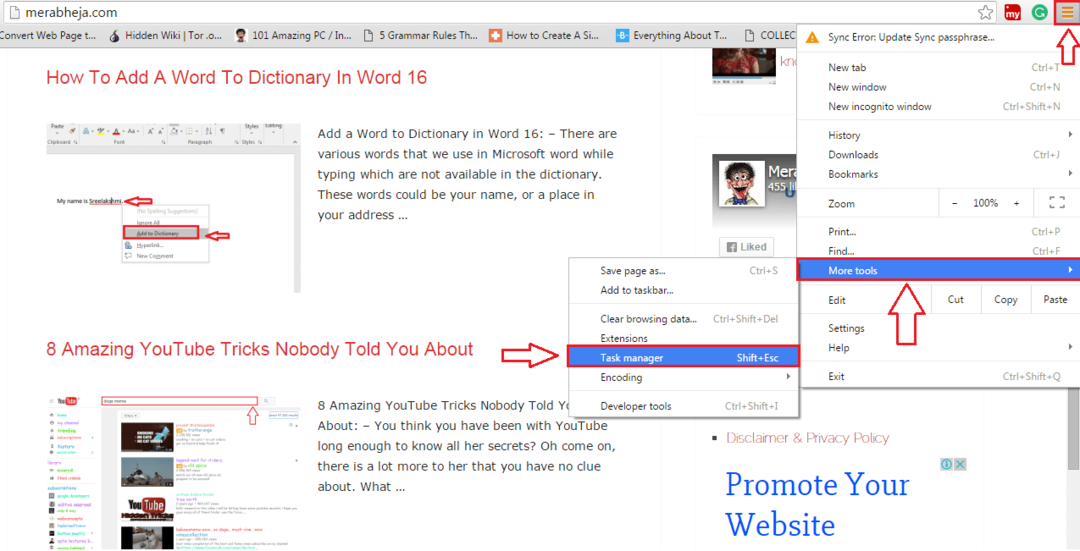
KROK 2
- Tím se otevře Správce úloh Google Chrome jak je znázorněno na následujícím snímku obrazovky.
Případně můžete také Shift + Esc tlačítko společně otevřete správce úloh Chrome
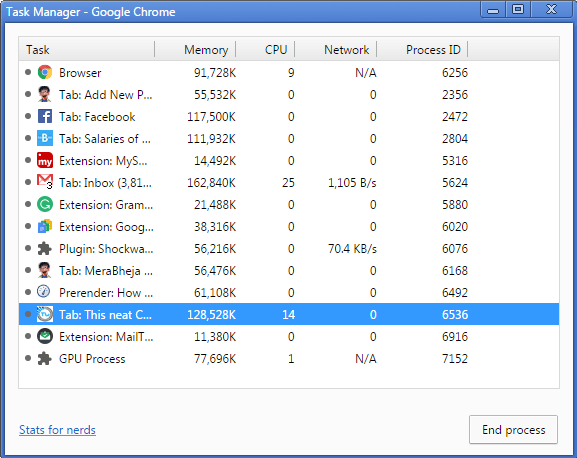
KROK 3
- Nyní, když kliknete na Paměť nahoře uvidíte záložku Google Chrome karty, které jsou aktuálně spuštěny na základě jejich využití paměti, které lze použít k určení, které karty je třeba zavřít, aby byl zajištěn lepší výkon.

KROK 4
- Kartu můžete vybrat kliknutím na ni. Jakmile vyberete kartu, jednoduše klikněte na ikonu Ukončit proces tlačítko, jak je znázorněno na následujícím obrázku.

KROK 5
- Pokud nyní otevřete konkrétní kartu, budete uvítáni Aw, Snap! Při zobrazování této webové stránky se něco pokazilo chybové hlášení. Nemějte obavy, vždy můžete kliknout na ikonu Obnovit tlačítko nahoře pro návrat na vaši stránku.

KROK 6
- Jakmile kliknete na Obnovit Tlačítko, vaše webová stránka se vrátí k životu, jako dlouhotrvající Pheonix.

Nyní můžete procházet pomocí svého Google Chrome s dokonce 100 kartami otevřenými a ani o kousek neohrožovat výkon paměti. Doufám, že vám článek byl užitečný.


